Microsoft Excel에서 LOGEST 함수를 사용하는 방법
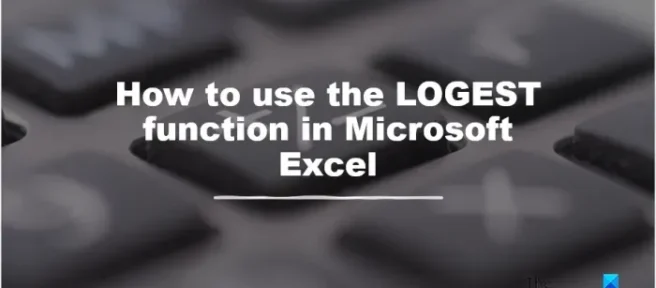
Microsoft Excel 의 LOGEST 함수 는 통계 함수이며 그 목적은 데이터에 맞는 지수 곡선을 계산하고 곡선을 설명하는 값 배열을 반환하는 것입니다. LOGEST 함수는 값의 배열을 반환하므로 배열 수식으로 입력해야 합니다. LOGEST 수식의 수식 및 구문은 다음과 같습니다.
공식:
LOGEST(known_y’s, [known_x’s], [const], [stats])
통사론:
- Known_y’s: y=b*m˄x 관계에서 이미 알고 있는 y 값 집합입니다. 그것은 필수입니다.
- Known_ x’s: y=b*m˄x 관계에서 이미 알고 있을 수 있는 선택적 x 값 집합입니다. 선택 사항입니다.
- Const: 상수 b를 강제로 1로 만들지 여부를 지정하는 논리값입니다. 선택 사항입니다.
- Stats: 추가 회귀 통계를 반환하도록 지정하는 상수 값입니다. 선택 사항입니다.
Logest 함수는 Excel에서 무엇을 합니까?
LOGEST 함수는 알려진 데이터 포인트와 일치하는 지수 곡선을 설명하는 통계를 반환합니다. LOGEST 함수를 사용할 때 알려진 x와 같은 배열 상수를 인수로 입력할 때 쉼표를 사용하여 같은 행의 값을 구분하고 세미콜론을 사용하여 행을 구분합니다.
Microsoft Excel에서 LOGEST 함수를 사용하는 방법
Microsoft Excel에서 LOGEST 기능을 사용하려면 아래 단계를 따르십시오.
- 마이크로소프트 엑셀을 실행합니다.
- 스프레드시트에 데이터를 입력하거나 기존 데이터를 사용합니다.
- 결과를 배치할 셀을 선택합니다.
- 수식을 입력한 다음 Enter 키를 누릅니다.
마이크로소프트 엑셀 을 실행 합니다.
스프레드시트에 데이터를 입력하거나 기존 데이터를 사용합니다.
결과를 배치할 셀을 선택하고 수식 =LOGEST(B2:B5, A2:A5, D2, E2)를 입력한 다음 Enter 키를 눌러 결과를 확인합니다. 위의 사진을 참조하십시오.
범위 B2:B5는 known_y의 값입니다.
범위 A2:A5는 known_x의 값입니다.
Const는 FALSE이고 Stats는 TRUE입니다.
LOGEST 함수를 사용하는 다른 두 가지 방법이 있습니다.
첫 번째 방법 은 Excel 워크시트의 왼쪽 상단에 있는 fx 버튼을 클릭하는 것입니다.
함수 삽입 대화 상자가 나타납니다.
대화 상자 내 범주 선택 섹션 의 목록 상자에서 통계를 선택합니다.
함수 선택 섹션 의 함수 목록에서 LOGEST를 선택합니다.
그런 다음 확인을 클릭합니다.
함수 인수 대화 상자 가 열립니다.
변환하려는 셀을 입력 상자에 입력합니다.
그런 다음 확인을 클릭합니다. 위의 사진을 참조하십시오.
두 번째 방법 은 수식 탭을 클릭하고 함수 라이브러리 그룹에서 추가 함수 버튼을 클릭하는 것입니다.
통계 위에 커서를 올려 놓으십시오.
그런 다음 드롭다운 메뉴에서 LOGEST를 선택합니다.
함수 인수 대화 상자 가 열립니다.
방법 1 과 동일한 방법을 따릅니다.
그런 다음 확인을 클릭합니다.
Excel을 마스터하는 가장 좋은 방법은 무엇입니까?
개인이 Microsoft Excel을 마스터하는 데 사용할 수 있는 몇 가지 방법이 있습니다.
- 몇 가지 유용한 단축키를 알아보세요.
- 데이터를 보호하십시오.
- Excel 인터페이스를 탐색하는 방법을 알아보세요.
- 피벗 테이블로 데이터를 요약하십시오.
- 조건부 서식으로 중요한 데이터를 시각화합니다.
- 빠른 채우기 사용.
- 고정 창 기능을 사용합니다.
- 특정 데이터를 구성하는 드롭다운 목록을 만듭니다.
이것이 도움이 되기를 바랍니다.


답글 남기기